Activar Office 2021 legalmente
Si acabas de adquirir Microsoft Office 2021 o estás planeando hacerlo, uno de los pasos más cruciales es asegurarte de activar Office 2021 legalmente. Este proceso no solo te garantiza el acceso a todas las funcionalidades del software, sino que también te proporciona tranquilidad y soporte. Antes de decidirte, es útil comparar si te conviene más Office 2021 o Microsoft 365, pero una vez tomada la decisión por la versión 2021, esta guía te mostrará cómo puedes activar tu software de manera legítima. Exploraremos las opciones disponibles y detallaremos el proceso paso a paso para que puedas disfrutar de tu paquete de ofimática sin contratiempos.
Entender el proceso de activación puede parecer algo técnico para principiantes, pero es más sencillo de lo que piensas. Te acompañaremos desde la elección de tu licencia hasta la verificación final, asegurando que cada paso sea claro y fácil de seguir.
¿Por qué es Importante Activar Office 2021 Legalmente?
Quizás te preguntes sobre la relevancia de activar Office 2021 legalmente. Al hacerlo, no solo cumples con los términos de servicio de Microsoft, sino que también accedes a una serie de beneficios. Una licencia legal te asegura actualizaciones de seguridad y nuevas características, soporte técnico oficial en caso de problemas y, lo más importante, la certeza de que estás utilizando un software auténtico y libre de malware que podría venir oculto en copias no autorizadas.
Utilizar software sin la licencia adecuada puede exponerte a riesgos de seguridad, fallos inesperados del programa e incluso implicaciones legales. Por ello, optar por una activación legal es siempre la mejor inversión.
Opciones para Adquirir una Licencia de Office 2021
Antes de activar tu software, necesitas una clave de producto válida. Existen principalmente dos caminos para obtenerla:
Opción 1: Tienda Oficial de Microsoft
La ruta más directa es adquirir Office 2021 desde la página oficial de Microsoft.
- Características: Las licencias de Office como la «Hogar y Empresas 2021» son de pago único y vitalicias, lo que significa que compras el programa una vez y es tuyo para siempre. Una ventaja importante es que si cambias de computador, puedes desinstalarla del antiguo e instalarla en el nuevo. Generalmente, estas licencias son para un solo PC.
- Proceso de compra: Simplemente visitas la web de Microsoft, seleccionas la versión de Office 2021 que deseas, y procedes con el pago. Usualmente, necesitarás una cuenta de Microsoft.
- Costo: Esta opción suele tener un costo más elevado, por ejemplo, alrededor de 150 dólares para ciertas versiones, y no suelen ofrecerse cupones de descuento.

Opción 2: Distribuidores de Licencias (Ej. Keysfan)
Existen plataformas de terceros como [enlace sospechoso eliminado] que ofrecen licencias de software a precios más accesibles. Si te interesa conocer más a fondo esta plataforma, puedes leer una review de Keysfan.com para tener más detalles.
- Características: Estas licencias, como la de Office Profesional 2021, también pueden ser vitalicias. Sin embargo, la principal diferencia radica en que, debido a su bajo costo (por ejemplo, 35 dólares con un cupón), suelen estar ligadas al computador donde se instalan por primera vez. Esto significa que, si el PC te dura muchos años, la licencia te servirá durante todo ese tiempo en ese equipo.
- Precauciones y consejos: Es crucial leer siempre los detalles y requisitos de la licencia, como la compatibilidad con tu sistema operativo (ej. Windows 10 para Office 2021).
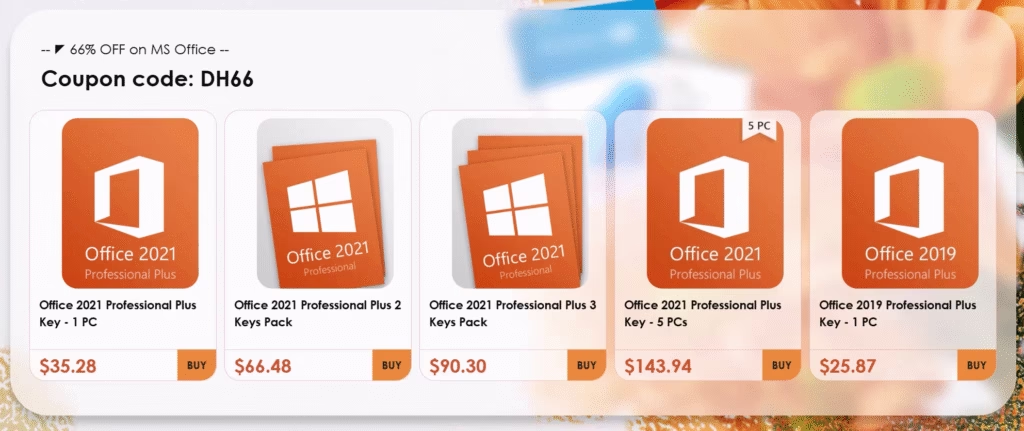
Guía Paso a Paso: Comprar y Activar Office 2021 Legalmente con Keysfan
A continuación, te mostramos el proceso detallado si optas por una alternativa como Keysfan, lo que te permitirá activar Office 2021 legalmente a un costo reducido.
Adquiriendo tu Licencia en Keysfan
- Visita el sitio web: Accede a [enlace sospechoso eliminado] o al enlace promocional.
- Selecciona el producto: Elige la versión de Office 2021 que necesitas (ej. Profesional 2021).
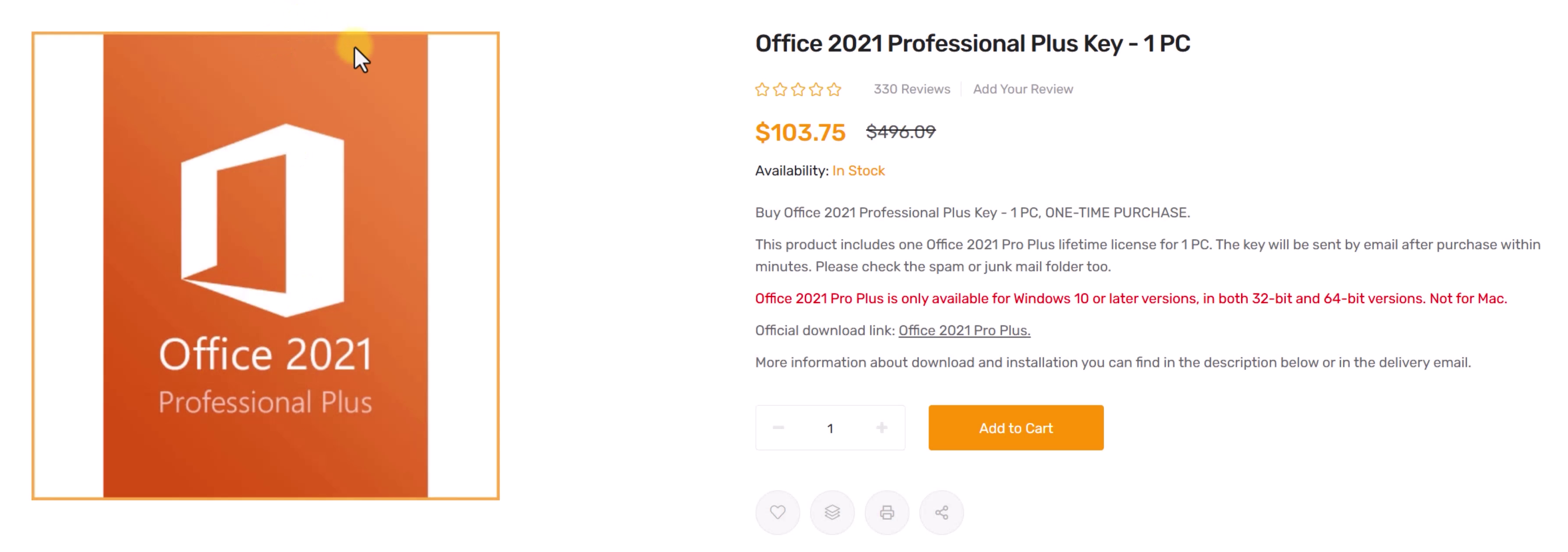
- Aplica cupones de descuento: Si hay cupones disponibles (como el DH66 mencionado en el video), aplícalo en el carrito para reducir el precio.
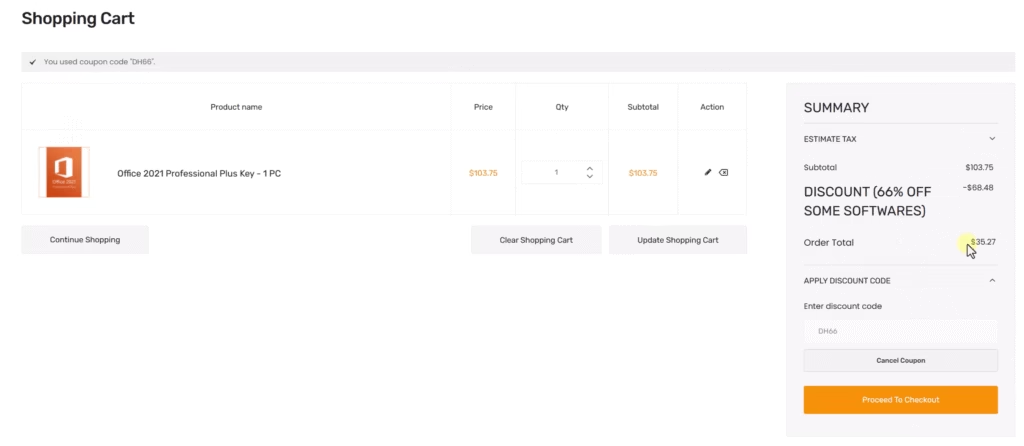
- Crea una cuenta o procede como invitado: Se aconseja crear una cuenta para tener un registro de tus órdenes.
- Completa tus datos y procede al pago: Rellena la información requerida.
- Elige un método de pago: Puedes usar pasarelas como Cwalletco para pagar con PayPal o tarjeta de crédito.
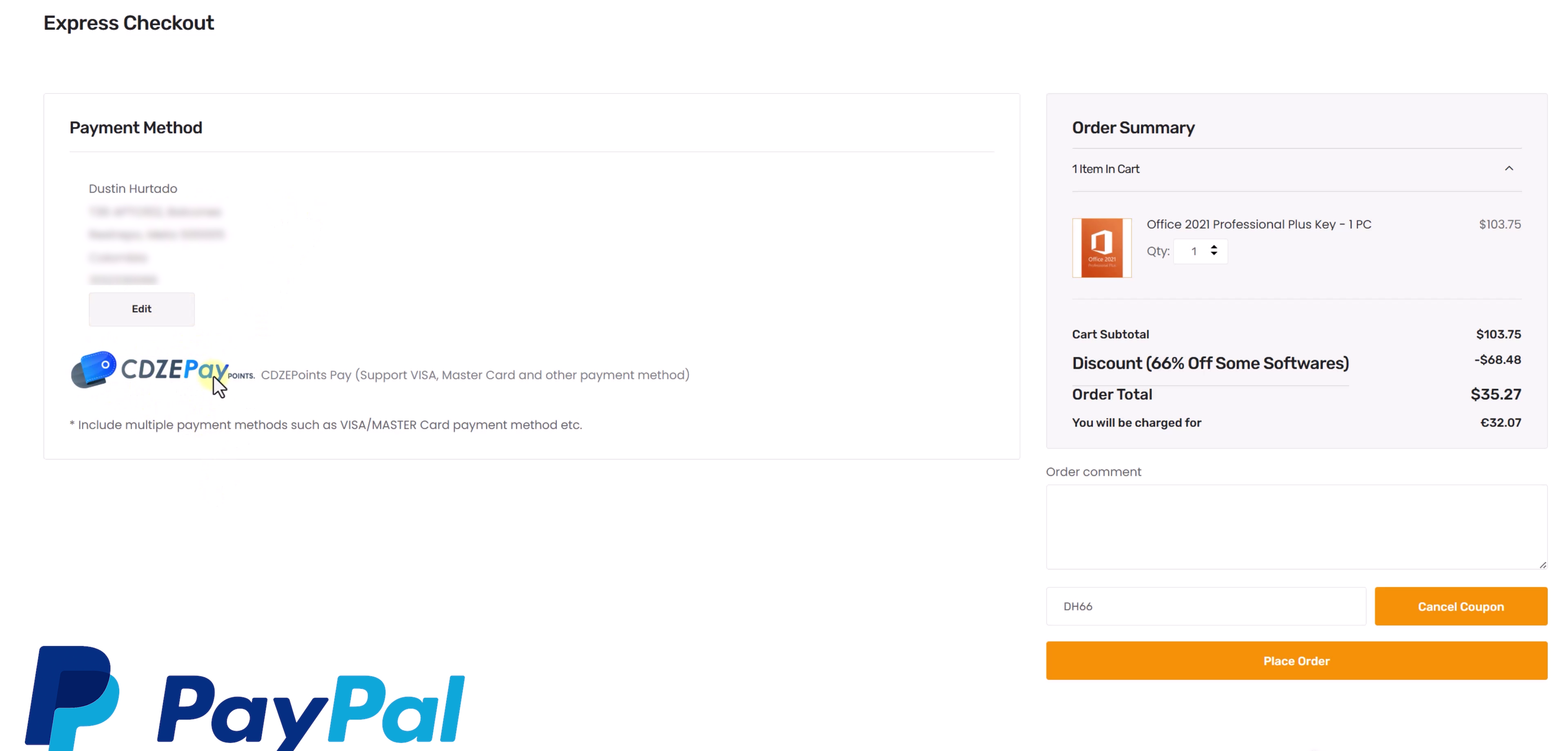
- Confirma y realiza el pago: Verifica los detalles y completa la transacción.
- Recepción de la orden: Recibirás una confirmación de pago y un número de orden.
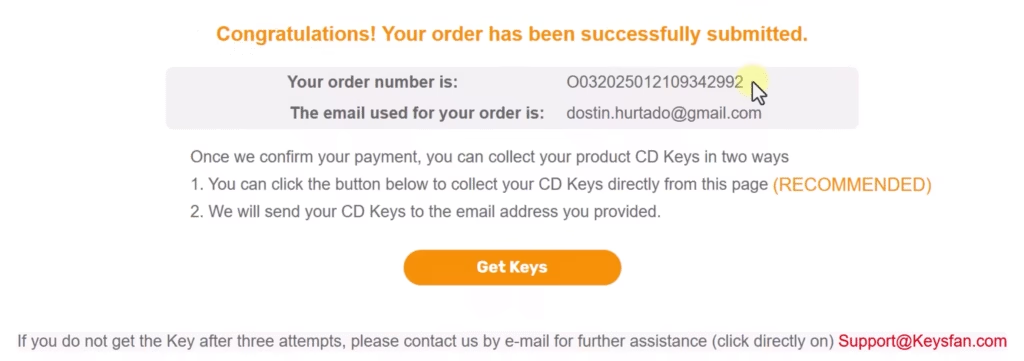
Recepción de tu Clave de Producto
Tras la compra, revisa tu correo electrónico. Deberías recibir un email de Keysfan en pocos minutos (aunque podría tardar un poco más) con los detalles de tu licencia. Este correo es crucial, ya que contendrá:
- Tu clave de producto para Office 2021.
- El enlace de descarga oficial para el software.
- Instrucciones o consejos adicionales.
Preparando tu PC para la Instalación de Office 2021
Antes de instalar tu nuevo Office 2021, es fundamental preparar tu sistema.
Desinstalando Versiones Anteriores de Office
Para evitar conflictos de compatibilidad, debes desinstalar cualquier versión previa de Microsoft Office o aplicaciones de Microsoft 365 que tengas en tu computador.
- Ve a Inicio > Panel de Control.
- Haz clic en «Desinstalar un programa».
- Busca en la lista cualquier software de Microsoft Office (ej. Microsoft 365 Apps, Office 2019) y desinstálalo.
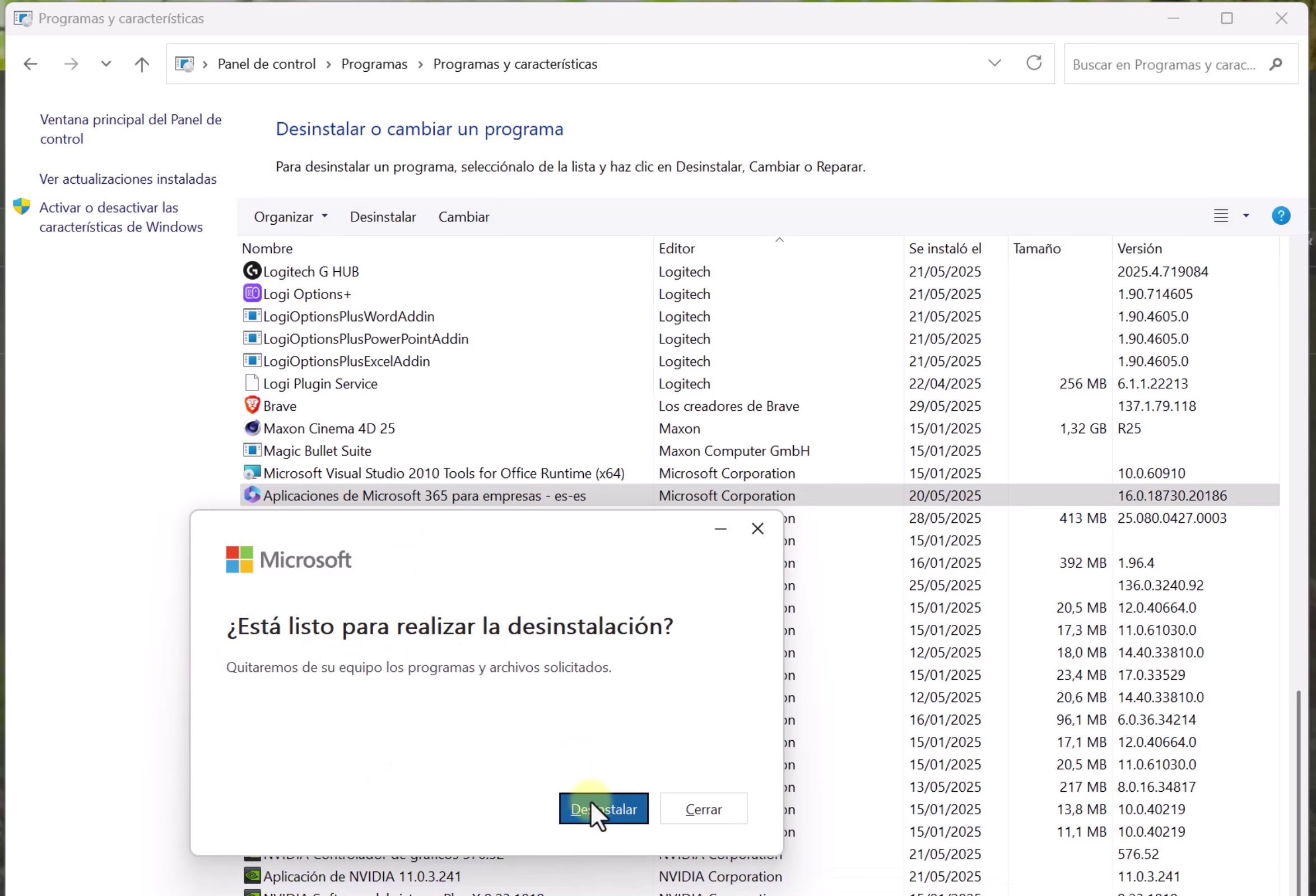
Instalación y Activación de Microsoft Office 2021
Con tu clave de producto en mano y tu PC preparado, es hora de instalar y activar.
Descargando el Instalador Oficial
Usa el enlace de descarga que te proporcionó Keysfan en el correo. Guarda el archivo de imagen (.img) o instalador en tu computador.
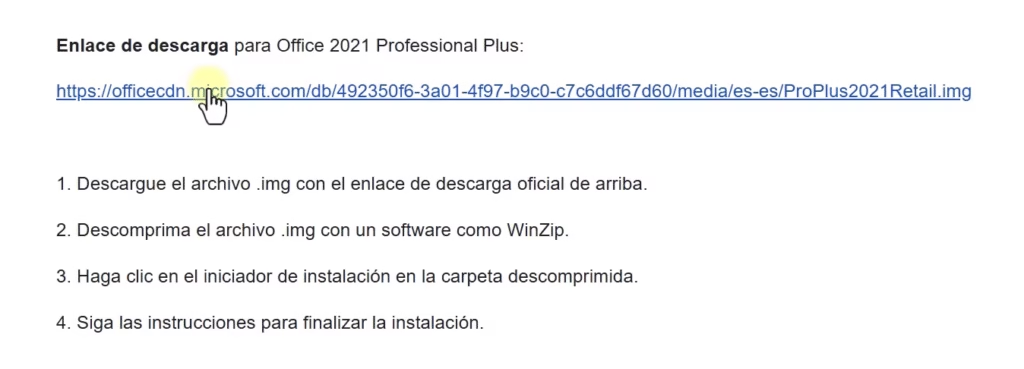
Proceso de Instalación
- Abre el archivo descargado. Si es un archivo .img, Windows 10 y 11 suelen permitir montarlo haciendo doble clic o clic derecho > Montar.
- Ejecuta el archivo «Setup.exe» o el instalador principal.
- Permite que el instalador realice los cambios necesarios y espera a que el proceso de instalación se complete. Esto instalará todos los programas del paquete Office 2021, que puede incluir Access.
- Una vez finalizado, cierra el instalador.
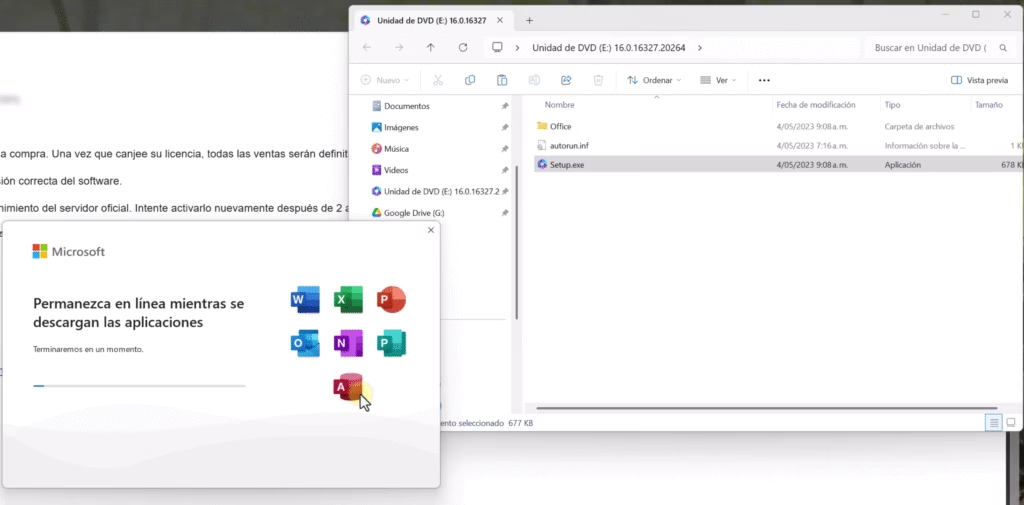
Cómo Validar licencia Office 2021
Este es el paso final para tener tu software listo y es crucial para validar licencia Office 2021.
- Abre cualquier aplicación de Office, por ejemplo, Excel o Word.
- Al iniciarse, el programa te solicitará ingresar la clave de producto.
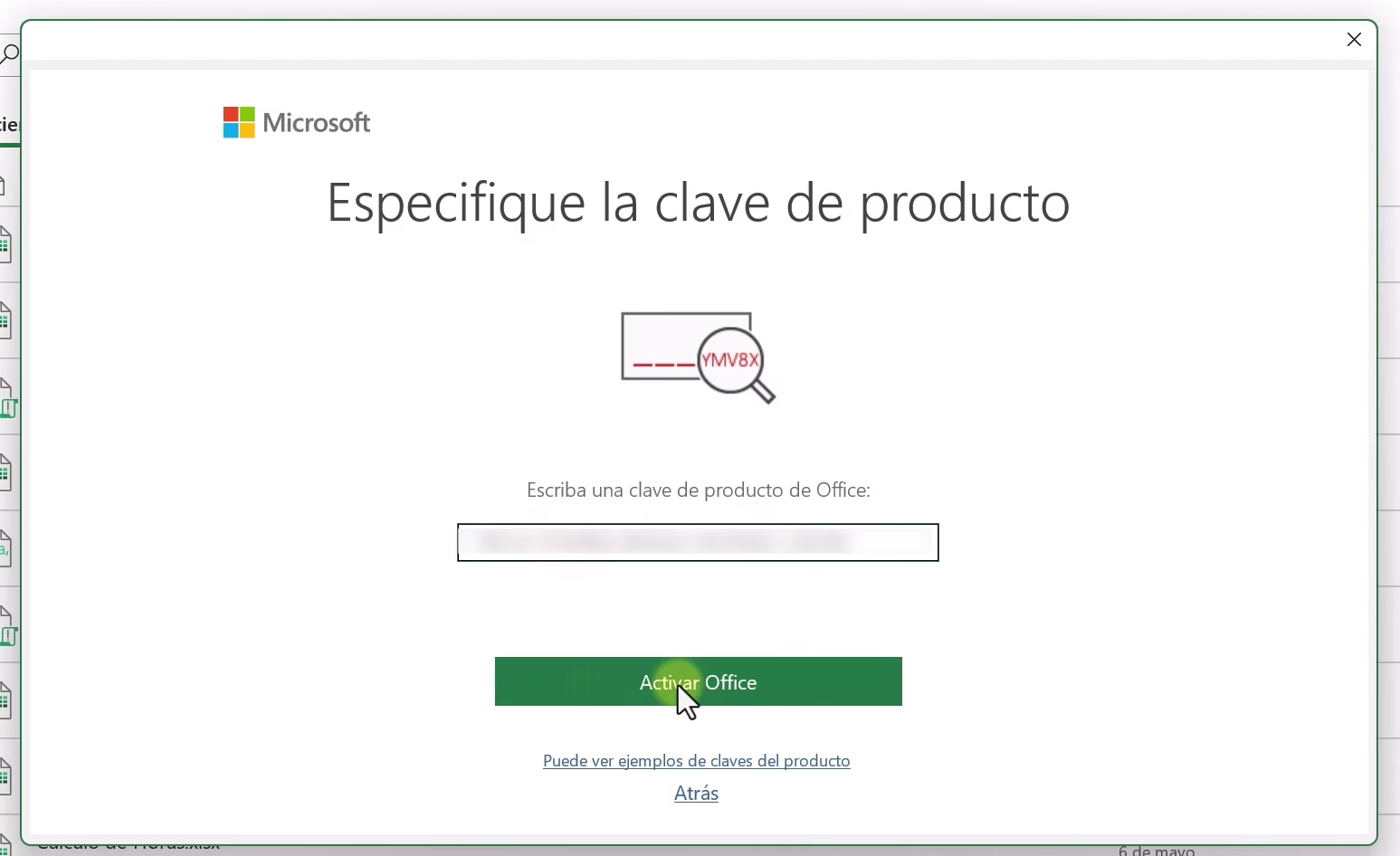
- Copia la clave de producto que recibiste por correo y pégala en el campo correspondiente.
- Haz clic en «Activar Office».
- Acepta el contrato de licencia cuando se te solicite.
Verificando tu Activación de Office 2021
Para asegurarte de que todo ha ido bien y lograste activar Office 2021 legalmente:
- Dentro de cualquier aplicación de Office (Excel, Word, etc.), ve a «Archivo» en el menú superior.
- Selecciona «Cuenta» en el panel izquierdo.
- Aquí deberías ver la información del producto, indicando «Producto Activado» y la versión, por ejemplo, «Microsoft Office Profesional Plus 2021». Tu cuenta de Microsoft asociada a Windows también podría vincularse.
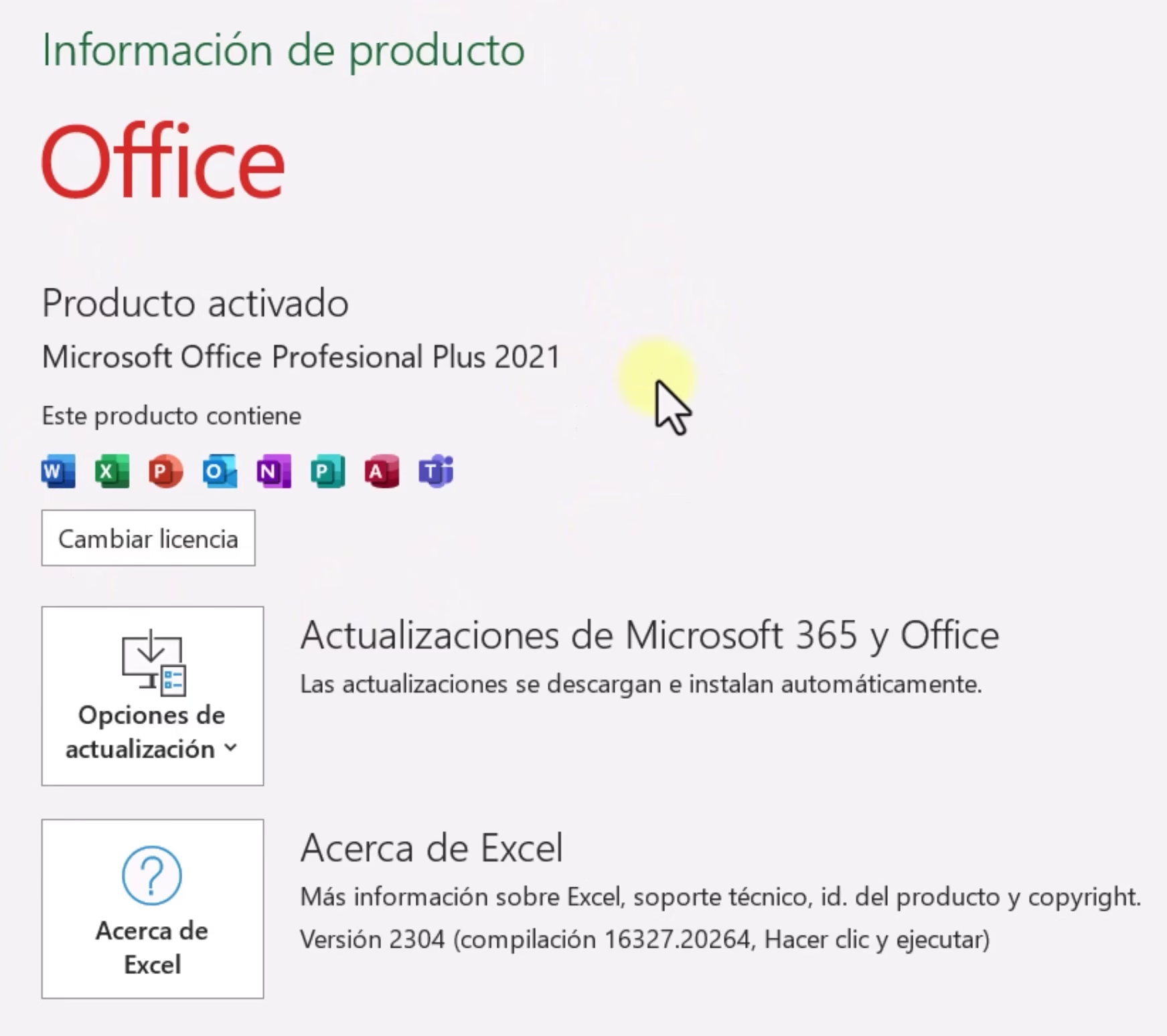
Una vez activado, podrás, por ejemplo, llevar un control de ingresos y gastos en Excel con todas las funciones disponibles.
Entendiendo la Legalidad y Duración de tu Licencia
Las licencias adquiridas a través de distribuidores como Keysfan, son 100% legales, aunque a un costo mucho menor que el de la tienda oficial. Es importante entender si estas licencias OEM son legales para uso en empresas o solo para uso personal para cumplir con todas las normativas. La licencia de Office 2021 que instalas de esta manera queda ligada al computador donde la activaste. Esto significa que podrás usarla durante toda la vida útil de ese equipo, incluso si formateas el disco duro y reinstalas el sistema operativo y Office.
Con estos pasos, habrás completado el proceso para activar Office 2021 legalmente. Disfruta de todas las herramientas que Microsoft Office tiene para ofrecerte. Si tienes interés en adquirir otras licencias de forma segura, podrías explorar guías sobre cómo comprar Windows original y barato. Para más detalles sobre este tipo de licencias de Office, puedes buscar videos con preguntas y respuestas frecuentes o consultar otros recursos para comprar una licencia de Office de manera informada.
¡Esperamos que este tutorial te haya sido de gran utilidad! Si tienes alguna pregunta, no dudes en dejarla en los comentarios. Para más información sobre productos Office, puedes visitar la categoría de descargar Office en nuestro sitio.

























